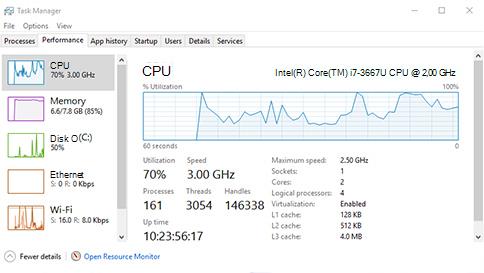Finn ut hvor mange kjerner en prosessor på en Windows-enhet har
Gjelder for
Følg disse trinnene for å finne ut hvor mange kjerner og logiske prosessorer en prosessor har på en Windows-enhet.
-
Høyreklikk på Start-menyen , og velg deretter Oppgavebehandling.
Tips!: Hvis du velger CTRL + SKIFT + ESC på tastaturet, åpnes også Oppgavebehandling.
-
Når Oppgavebehandling-vinduet åpnes, velger du Ytelse-fanen på venstre side av vinduet, og deretter kontrollerer du at CPU er valgt.
-
Antall kjerner og logiske prosessorer som en Windows-enhet har, er oppført ved siden av følgende verdier:
-
Kjerner:
-
Logiske prosessorer:
-
Støtte for Windows 10 avsluttes oktober 2025
Etter 14. oktober 2025 vil ikke Microsoft lenger tilby gratis programvareoppdateringer fra Windows Update, teknisk assistanse eller sikkerhetsoppdateringer for Windows 10. PC-en vil fortsatt fungere, men vi anbefaler at du flytter til Windows 11.
-
Høyreklikk på Start-menyen , og velg deretter Oppgavebehandling.
Tips!: Hvis du velger CTRL + SKIFT + ESC på tastaturet, åpnes også Oppgavebehandling.
-
Når Oppgavebehandling-vinduet åpnes, velger du Ytelse-fanen øverst i vinduet, og deretter kontrollerer du at CPU er valgt.
-
Antall kjerner og logiske prosessorer som en Windows-enhet har, er oppført ved siden av følgende verdier:
-
Kjerner:
-
Logiske prosessorer:
-